Hướng dẫn cách thay đổi DNS cho iPhone và iPad đơn giản
Nội dung
Hệ thống tên miền hoặc DNS là một cấu hình cơ bản hoạt động trong phần phụ trợ mỗi khi bạn kết nối iPhone / iPad của mình với web. Mỗi nhà cung cấp dịch vụ internet sẽ có duy nhất DNS. Nhưng người dùng có thể tùy chỉnh hoặc thay đổi bằng cách sử dụng các dịch vụ của Google, Cloudfare và Open DNS. Hãy tìm hiểu cách bạn có thể thay đổi máy chủ DNS cho iPhone và iPad của mình.
Tại sao thay đổi máy chủ DNS?
- Nhằm khắc phục sự cố kết nối wifi
- Với các cài đặt DNS khác nhau, bạn có thể truy cập các trang web không thể truy cập hoặc bị chặn bởi nhà cung cấp internet của bạn.
- Một DNS khác có thể cải thiện thời gian tải trang web.
- Có thể cho phép bạn truy cập phiên bản cập nhật, mới nhất của trang web.
- Nó có thể cung cấp bảo mật trực tuyến tốt hơn, đặc biệt nếu bạn đang sử dụng các điểm truy cập Wi-Fi công cộng.
Cách thay đổi cài đặt DNS trên iPhone và iPad
Bước 1. Mở ứng dụng Cài đặt và nhấn vào Wi-Fi.
Bước 2. Nhấn vào “i” bên cạnh tên Wi-Fi được kết nối hoặc bất kỳ Wi-Fi nào khác.
Bước 3. Nhấn vào Định cấu hình DNS.
Bước 4. Chạm vào Thủ công => Thêm máy chủ.
Bước 5. Nhập thông tin địa chỉ máy chủ DNS. Chamsocdidong giới thiệu một số tên miền có thể sử dụng ở bảng bên dưới.
Bước 6. Cuối cùng, nhấn vào Lưu.
DNS đã thay đổi này sẽ tiếp tục hoạt động ngay cả khi bạn tạm thời ngắt kết nối khỏi mạng Wi-Fi này và kết nối lại. Tuy nhiên, nếu bạn quên mạng này, nó cũng sẽ xóa DNS tùy chỉnh.
Trong trường hợp bạn sử dụng nhiều mạng Wi-Fi (như nhà riêng, văn phòng, nhà của bạn thân, v.v.) và muốn sử dụng DNS tùy chỉnh ở mọi nơi, bạn sẽ phải thiết lập điều này cho từng mạng riêng lẻ.
Cách hoàn nguyên về cài đặt DNS mặc định
Để thực hiện việc này, hãy khởi chạy ứng dụng Cài đặt => Wi-Fi => “i” bên cạnh tên Wi-Fi => Định cấu hình DNS. Trên màn hình tiếp theo, nhấn vào Tự động => cuối cùng nhấn Lưu.
Bạn hiện đang sử dụng DNS mặc định do nhà cung cấp Wi-Fi của bạn đặt.
Cách thay đổi cài đặt DNS cho dữ liệu di động
iOS hoặc iPadOS không cho phép bạn thay đổi cài đặt DNS cho dữ liệu di động. Nhưng bạn có thể dùng ứng dụng của bên thứ ba như 1.1.1.1 của Cloudflare hoặc DNS Override cho phép bạn thay đổi DNS.
Nếu bạn sử dụng ứng dụng VPN, đối với ứng dụng này nó sẽ sử dụng máy chủ riêng trước khi kết nối các trang web và dịch vụ mà bạn đang cố gắng truy cập. Điều này có hiệu quả bỏ qua máy chủ DNS mặc định của nhà cung cấp dữ liệu di động của bạn.
Máy chủ DNS miễn phí
Dưới đây là một số địa chỉ máy chủ DNS công cộng phổ biến nhất mà bạn có thể sử dụng trên thiết bị của mình.
| Các nhà cung cấp | DNS chính | DNS phụ |
| DNS công cộng của Google | 8.8.8.8 | 8.8.4.4 |
| Open DNS Server | 208.67.222.222 | 208.67.220.220 |
| Cloudflare DNS Server | 1.1.1.1 | 1.0.0.1 |
| CleanBrowsing | 185.228.168.9 | 185.228.169.9 |
Đây là cách bạn có thể thay đổi cài đặt DNS cho iPhone và iPad của mình. Bây giờ bạn đã biết những điều cơ bản, bạn cũng có thể sử dụng thông tin này để chuyển đổi DNS trên Mac. Để làm điều này, hãy khởi chạy Tùy chọn hệ thống => Mạng => Wi-Fi => Nâng cao => DNS .
Chamsocdidong.com hy vọng bài viết này sẽ cung cấp thông tin hữu ích và giúp bạn chuyển DNS trên thiết bị iOS hoặc iPadOS thành công. Chúng tôi mong nhận được những chia sẻ kinh nghiệm của bạn trong phần bình luận bên dưới.
Nếu người dùng không thể thực hiện thao tác thay đổi DNS do thiết bị sập nguồn liên tục, màn hình bị đơ... hãy cân nhắc mang thiết bị tới với dịch vụ sửa chữa iPhone và sửa chữa iPad tại trung tâm Bệnh Viện Điện Thoại 24h để được kiểm tra và có cách xử lý. Hệ thống Bệnh Viện Điện Thoại 24h có đầy đủ các trang thiết bị cần thiết, linh kiện đầy đủ và đặc biệt sở hữu đội kỹ thuật viên kinh nghiệm 15 năm, trình độ cao sẽ nhanh chóng khắc phục tất cả vấn đề của thiết bị. Nếu người dùng có bất kỳ thắc mắc nào gọi ngay đến hotline: 1900.0213 – 0788.242424 để được giải đáp.
Xem thêm: Cách cập nhật cài đặt nhà cung cấp dịch vụ trên iPhone và iPad đơn giản
Bài liên quan
Thursday, 11/12/2025
Hướng dẫn tạo thông báo nhắc nhở sạc pin trên iPhone cực thú mà lại siêu đơn giản chỉ tốn vài giây. Bấm vào xem ngay để...
Thursday, 11/12/2025
iPhone báo màn hình không chính hãng là cảnh báo khi thiết bị phát hiện màn hình thay thế không phải linh kiện Apple...
Thursday, 11/12/2025
Trong bài viết này sẽ hướng dẫn bạn thay pin iPhone tại nhà với quy trình 5 bước an toàn và đơn giản nhất đảm bảo ai...
Thursday, 11/12/2025
5 nhận định sai về tiết kiệm pin trên iPhone bao gồm: 1.Tắt toàn bộ ứng dụng 2. Sạc qua đêm làm iPhone mau chai pin 3....











 Sửa Điện Thoại
Sửa Điện Thoại


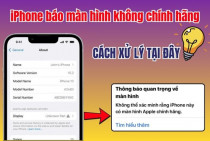













Hỗ trợ hỏi đáp 24/7 ( 0 bình luận )
Xem thêm
Thu gọn